こんにちは、今日はUnityエディタのレイアウトをデフォルトに戻す方法についてまとめていきます。
確認環境
Unity 2018.4.15f1
エディタのレイアウトをデフォルトに戻す
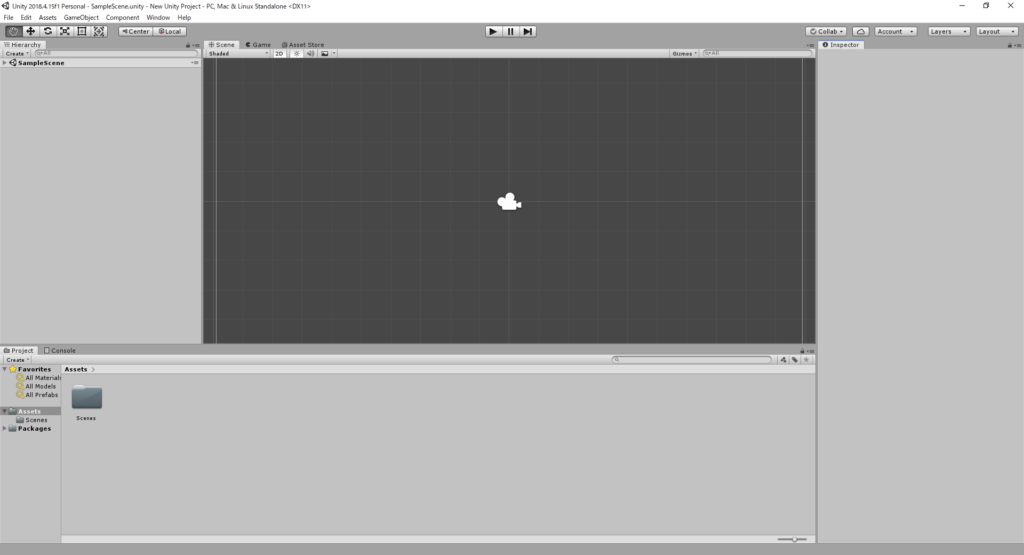
Unityエディタのデフォルトのレイアウトはこのようになっています。
この状態に戻すには画面右上のLayerプルダウンメニューから「Default」を選択します。
「Default」のレイアウトを削除している場合等、項目がない場合は「Revert Factory Settings…」を選択し、「Continue」を押すとすべてのウィンドウレイアウトが削除され、レイアウトがデフォルトの設定状態になります。
